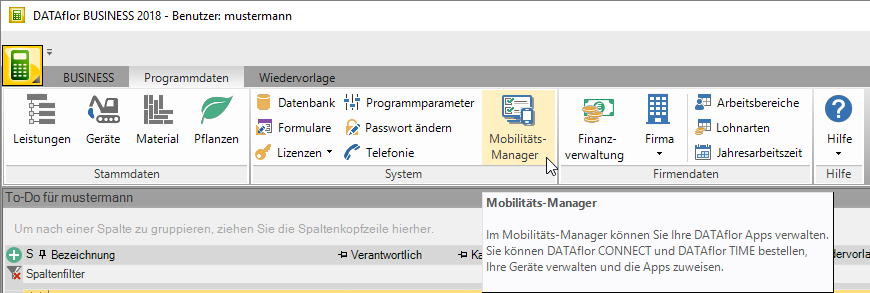Inhaltsverzeichnis
Mobilitäts-Manager
autor: PB
check: DS
freigabe:
Beschreibung
Im Mobilitäts-Manager verwalten Sie Ihre App-Abos und die den Apps zugewiesenen Geräte.
Um den Mobilitäts-Manager nutzen zu können ist eine BUSINESS Serverinstallation notwendig.
Starten Sie den Mobilitäts-Manager über die Registerkarte Programmdaten.
App Abo abschließen
Um eine App zu abonieren klicken Sie auf Neues App Abo und füllen Sie das Aboformular vollständig aus.
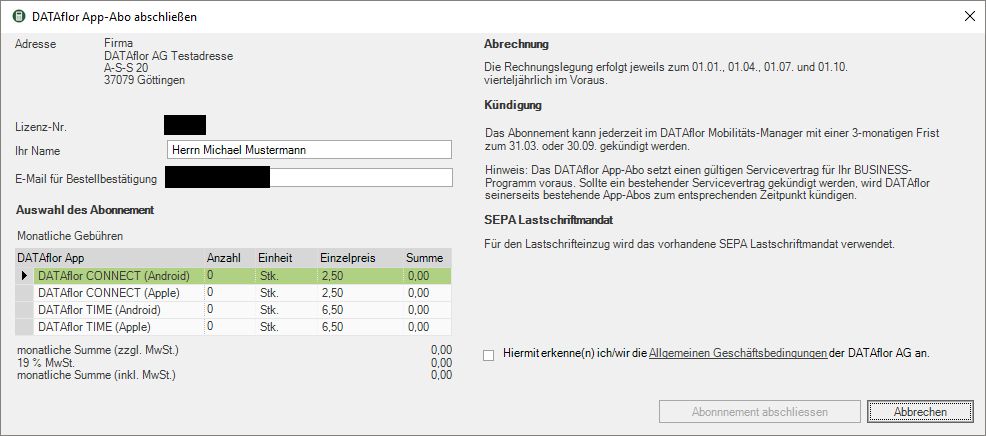
App Abo kündigen
Lesen Sie bitte hier die Kündigung der Apps nach.
Geräte einrichten
Nachdem Sie Ihr App-Abo abgeschlossen haben stehen Ihnen im linken Bereich die abonierten Apps zur Verfügung.
Zunächst legen Sie sich ein Neues Gerät an. Vergeben Sie eine Bezeichnung und weisen Sie die App bzw. das Gerät einem Mitarbeiter zu. Anschließend ziehen Sie mit Drag'n Drop eine der Apps auf den Bereich zugewiesene Apps.
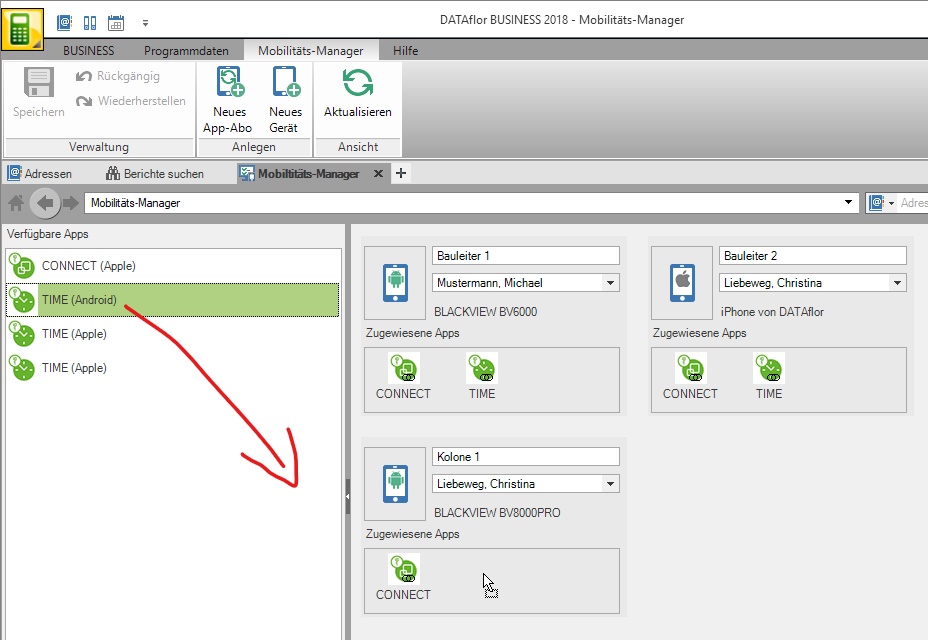
Wenn die Daten vollständig ausgefüllt und die App zugewiesen wurde, dann klicken Sie bitte doppelt auf das entsprechende App Symbol.
Ein weiteres Fenster öffnet sich mit den Daten des Gerätes und dem zugehörigen QR-Code
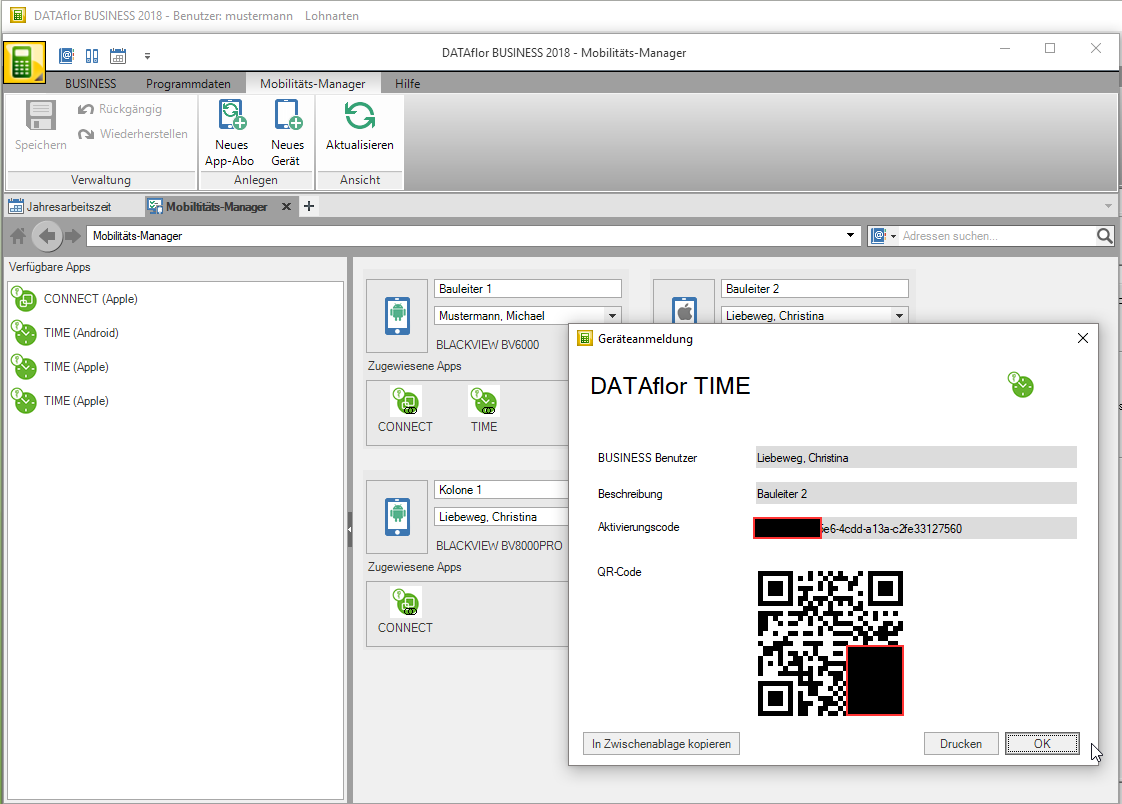 Scannen Sie diesen QR-Code bitte mit der entsprechenden App ein.
Scannen Sie diesen QR-Code bitte mit der entsprechenden App ein.
Wenn die App verbunden ist gilt dieser QR-Code nur für diese Verbindung. Ändern Sie etwas im Mobilitäts-Manager an der Bezeichnung oder dem zugeordneten Mitarbeiter, ist diese Verbindung zum Endgerät ungültig. Der QR-Code muss von der App erneut gescannt werden.
Ist die App erfolgreich mit Ihrem BUSINESS verbunden ändert sich das Symbol ![]() im Mobilitäts-Manager.
im Mobilitäts-Manager.
Geräte löschen
Um Geräte aus dem Mobilitäts-Manager zu löschen verschieben Sie bitte zuerst die Apps zurück in den linken Bereich Verfügbare Apps. Anschließend klicken Sie mit der rechten Maustaste auf das entsprechende Gerät und löschen dieses.
Geräte wechseln
Um ein bereits verbundendes Endgerät (Smartphone oder Tablet) zu wechseln löschen Sie am besten das entsprechende Gerät aus dem Mobilitäts-Manager und legen ein neues an. Mit der entsprechneden App, Bezeichnung und zugeordnetem Mitarbeiter. Der QR Code ist somit ebenfalls neu erstellt und kann von dem neuen Gerät eingelesen werden.
Denken Sie daran, dass bei solch einem Wechsel der Geräte die BUSINESS-Daten
über den Team-Admiistrator erneut an die App übertragen werden müssen.